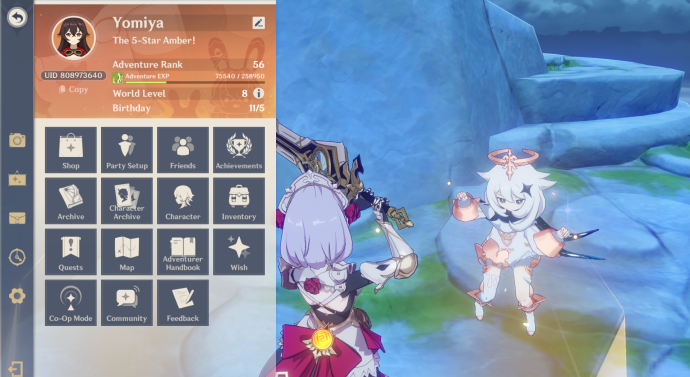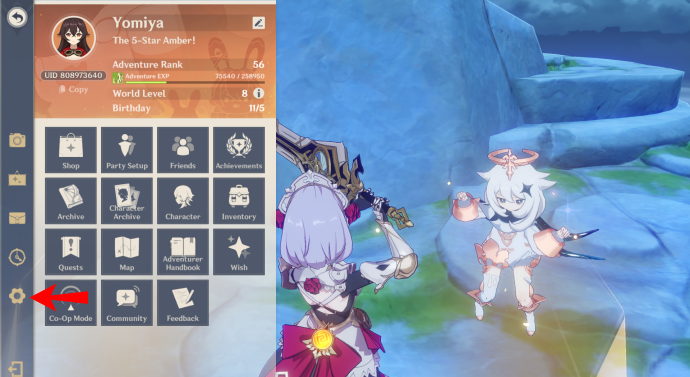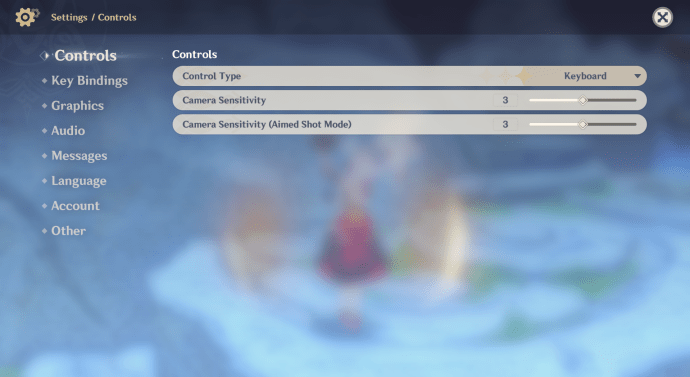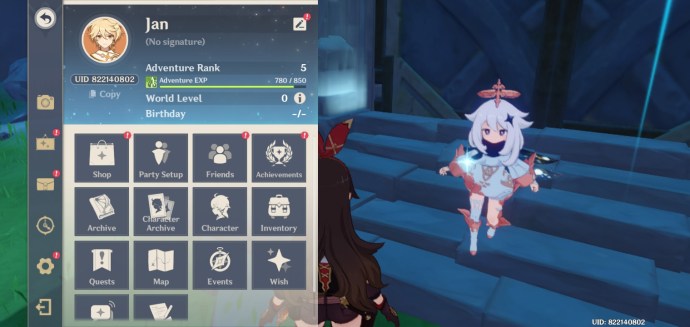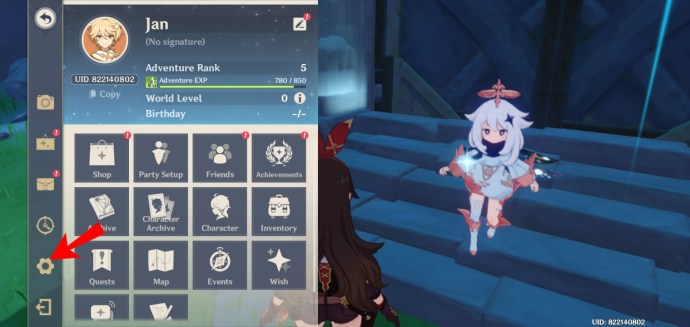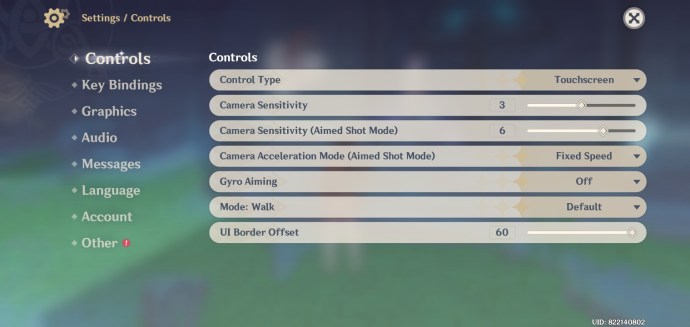解像度やコントロールを変更したい場合、Genshin Impactで何をしますか? [設定]メニューに直接移動して、変更を加えます。 AAAタイトルとして、GenshinImpactは高度なカスタマイズが可能です。
Genshin Impactで設定を開く方法を知ることは、ゲーム体験を向上させるために重要です。何かを調整する必要がある場合は、この記事でその方法を説明します。また、いくつかの関連する質問にも答えます。
原神インパクトの設定を開く方法
Genshin Impactはさまざまなプラットフォームで利用できるため、[設定]メニューを開く正確な方法は異なります。ゲームは一時停止メニューをパイモンメニューと呼びます。これは、プレイを開始した直後に出会う小さなアシスタントにちなんで名付けられました。
主な各プラットフォームでどのように行われるかを次に示します。
PS4とPS5
PS4とPS5の両方で、ゲームは通常、コントローラーの右側にあるオプションボタンを押すことによって一時停止されます。三角形のボタンのすぐ横、右スティックの上にあります。それを押すとゲームが一時停止し、パイモンメニューが表示されます。
パイモンメニューでは、下部の歯車アイコンに到達するまで、左のコントロールスティックを下に動かすことができます。それが「設定」アイコンで、選択するだけです。そこから、別のメニューに移動します。
- 原神インパクトをプレイするときは、オプションボタンを押してください。
- 歯車アイコンを移動して選択します。
- これは設定メニューです。
- 設定の調整を開始します。
- 完了したら、丸ボタンを押して閉じることができます。
設定メニューから、必要に応じてコントロール、解像度、その他の設定を変更できます。 PS4とPS5の両方で、GenshinImpactにキーボードとマウスを使用することもできます。元々、デフォルトのキーボードコントロールで立ち往生していましたが、その後、更新によりさまざまなキーバインドが可能になりました。
キーボードを使用してPS4またはPS5でGenshinImpactをプレイすると、より正確なオプションが付与されます。そのため、一部のゲーマーはそうします。コントロールは、Windowsでの再生に似ています。これについては、すぐ下で説明します。
ウィンドウズ10
miHoYoは美学とグラフィックスに多くを費やしたので、強力なコンピューターはGenshinImpactをゴージャスに見せます。キーボードとマウスを使用できることはMMORPGにとっても素晴らしいことであり、原神インパクトも例外ではありません。
WindowsでのGenshinImpactの設定を開く方法は次のとおりです。
- キーボードの「Esc」キーを押します。
- パイモンメニューがポップアップします。
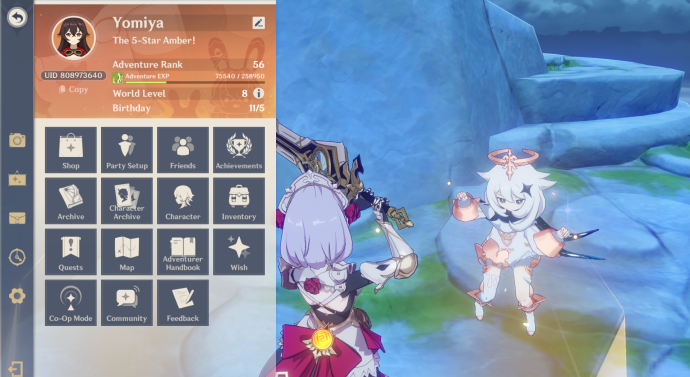
- マウスを歯車のアイコンに移動します。
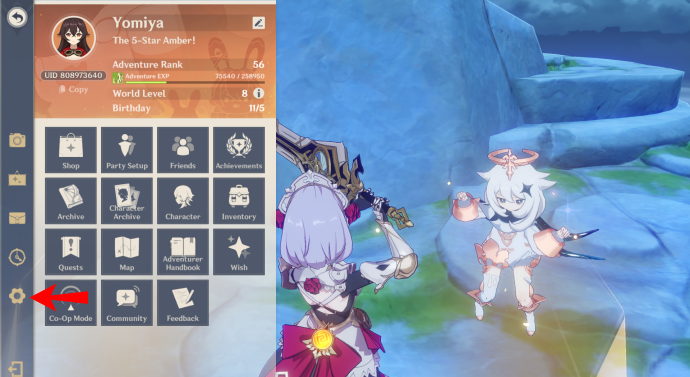
- 歯車のアイコンをクリックします。
- 設定メニューが画面に表示されます。
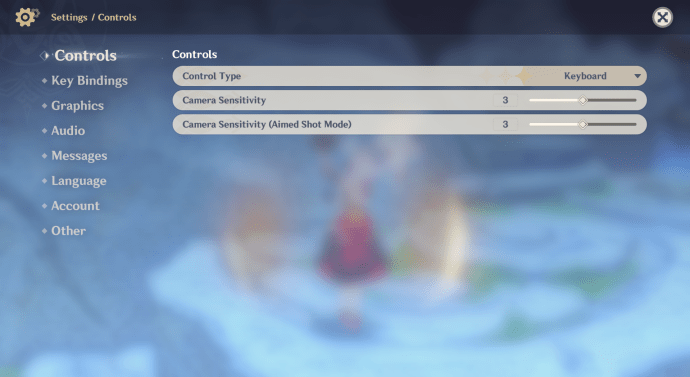
- ゲーム体験のカスタマイズを開始します。
- 完了したらメニューを閉じます。
PCでは、コントローラーを使用してゲームをプレイすることもできます。設定を変更する手順は、上記のセクションと同じである必要があります。ただし、コントローラーによっては、押す正確なボタンが異なる場合があります。
特に、Nintendo Switch Pro Controllerは、サードパーティのプログラムを使用しないとサポートされません。 Steamを介してGenshinImpactを実行すると機能すると主張するユーザーもいますが、追加のプログラムが必要なユーザーもいます。そのため、ProControllerを使用してGenshinImpactをプレイすることはお勧めしません。
Xbox One / X / Sコントローラー、PS4 / PS5コントローラー、さらにはサードパーティのジョイスティックなど、さまざまな種類のコントローラーを接続できます。ゲームがコントローラーを認識してペアリングする限り、PC上のコントローラーで遊ぶことができます。
PCのグラフィックスもより細かく制御できます。 Windows PCでは、画面の解像度をSDからHD以上に調整できる傾向があるため、コンピューターが過負荷にならないように調整できます。
アンドロイド
Androidでプレイするには、タッチスクリーンを使用してキャラクターを制御する必要があります。すべてが画面に表示されているため、誤って間違ったボタンを押す可能性があります。 miHoYoは、代わりにPaimonをタップして、AndroidでPaimonメニューを割り当てることにしました。
彼女のアイコンは、地図の少し左側の左上隅にあります。戦闘中に押すものが何もないので、パイモンアイコンを配置することは事故を防ぐための素晴らしい方法です。
Androidの[設定]メニューにアクセスする方法は次のとおりです。
- AndroidフォンでGenshinImpactをプレイするときは、Paimonをタップします。

- パイモンメニューが画面に表示されます。
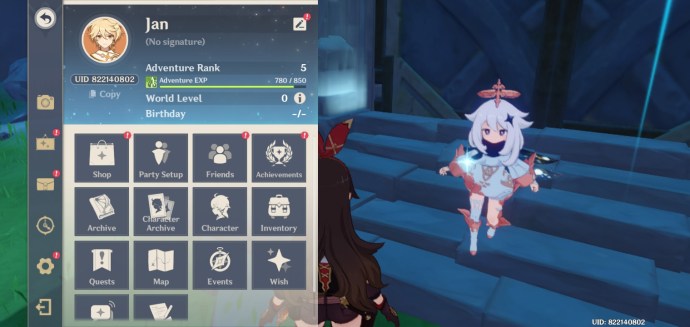
- 下部にある歯車のアイコンをタップします。
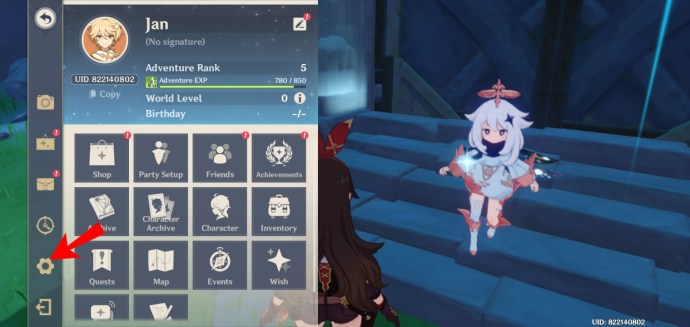
- 設定メニューが表示されます。
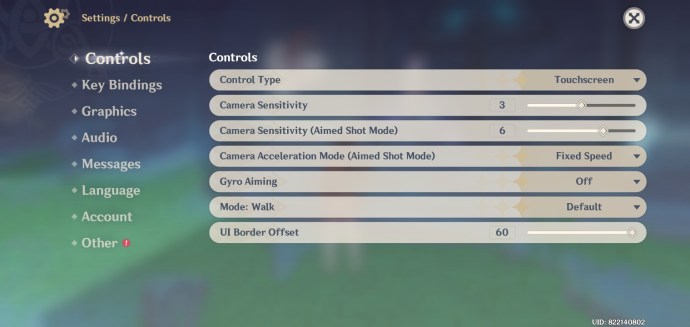
- 設定をいじり始めます。
- 完了したら、右上にある大きな「X」を押して終了します。
Androidでは、グラフィックをある程度制御できますが、Windowsほどではありません。グラフィック品質の最低から最高まで、またはカスタムのものを選択できます。 FPS値を調整することもできます。
これらおよびその他のグラフィック設定は、Androidデバイスが強力な場合にのみ最高に設定する必要があります。低い電話では、高い設定がスムーズに実行されない可能性があるため、グラフィックを下げることをお勧めします。
フレームのドロップや遅延に気付いた場合は、設定を減らして、問題なくゲームを実行できるようにすることをお勧めします。これらのしゃっくりにより、ゲーム内で死亡したり、ナビゲートが地獄になったりする可能性があります。
iPhone
Genshin Impactは、iPhoneやその他のiOSデバイスでも利用できます。ゲームの機能はAndroidバージョンと同じです。 Androidと同じように同じコントロールを使用できます。
iPhoneの設定を調整する方法は次のとおりです。
- iPhoneでGenshinImpactをプレイするときは、左上にあるパイモンのアイコンをタップします。
- パイモンメニューが画面に表示されます。
- 下部にある歯車のアイコンをタップします。
- 設定メニューが表示されます。
- 設定をいじり始めます。
- 完了したら、右上にある大きな「X」を押して終了します。
Androidのセクションで説明したのと同じグラフィック設定にiPhoneでアクセスできます。 iPhoneはゲームには適していますが、それでもすぐに熱くなる可能性があります。そのため、グラフィックを中程度に設定することをお勧めします。
中間設定を使用しても、Genshin Impactの美学を損なうことはなく、スマートフォンがオーブンになるリスクもありません。スマートフォンが熱くなる場合は、ゲームの実行に苦労していることを意味します。また、暑いときにスマートフォンでプレイするのも不快です。
設定メニューで何を調整できますか?
GenshinImpactの[設定]メニューで調整できるいくつかの側面は次のとおりです。
- コントロール
- グラフィックス
- オーディオ
- メッセージ
- 言語
- アカウント
プラットフォームに応じて、これらのカテゴリ内にさらに設定があります。たとえば、PCでは、V-Sync、モーションブラーなどを有効にすることを選択できます。モバイルプラットフォームとPS4 / PS5は全体的にオプションが少ないですが、一般的なメニュー構造は同じです。
その他のFAQ
Genshin Impact Windowを調整するにはどうすればよいですか?
ゲームを起動する前に、ゲーム外でグラフィック設定を構成できます。これにより、それらを調整できます。
1.ランチャーを開きます。
2.「Shift」ボタンを押しながら「起動」をクリックします。
3. [構成]ウィンドウが表示されるまでボタンを押し続けます。
4.解像度を調整して、このメニューでフルスクリーンまたはウィンドウを選択できます。
5.完了したら、[再生]をクリックします。未満。
これは、最初に起動せずにゲームのグラフィックを調整するための便利な方法です。
ランチャーのウィンドウがモニターに対して大きすぎて再生できない場合があります。心配しないでください。これを修正する方法があります。
1. GenshinImpactショートカットを右クリックします。
2.「プロパティ」を選択します。

3.「互換性」に移動します。

4. [高DPI設定の変更]を選択します。

5. [高DPIスケーリングの上書き]で、[高DPIスケーリングの動作を上書きする]の横にあるチェックボックスをオンにします。

6.このテキスト行の下にあるドロップダウンメニューで、[システム]を選択します。

7. [OK]をクリックして、次のページでもう一度実行します。

8. PCを再起動すると、問題は解決するはずです。
原神インパクトはスイッチに影響しますか?
Genshin forSwitchは開発中です。ただし、ゲームはNintendoSwitchのハードウェアに関していくつかの問題に直面しています。開発者は、遭遇した問題のいくつかにはマイクロトランザクションなどが含まれると述べました。
Switchバージョンは2020年1月から開発中ですが、執筆時点ではニュースはほとんどありません。利用可能になるまでにはしばらく時間がかかると思います。リリースされると、すべての原神インパクトファンが喜ぶでしょう。
他のバージョンと同様に、Switchバージョンでは完全なクロスプラットフォームマルチプレイヤーが可能です。今のところ、Switchバージョンを実現する前に、miHoYoが問題に取り組むのを待つしかありません。
あなたのコンピュータはどのようにして原神インパクトをうまく動かすことができますか?
Genshin Impactで設定を開く方法を知ることは、あなたの経験をさらに思い出深いものにすることができるので重要です。 miHoYoは、多くのカスタマイズオプションを備えた美しいゲームの作成に多くのリソースを注ぎ込みました。設定メニューを利用する必要があります。
原神インパクトのグラフィック設定は?どのプラットフォームでゲームをプレイしたいですか?コメントセクションで教えてください、私たちはそれを読むことに興奮しています!